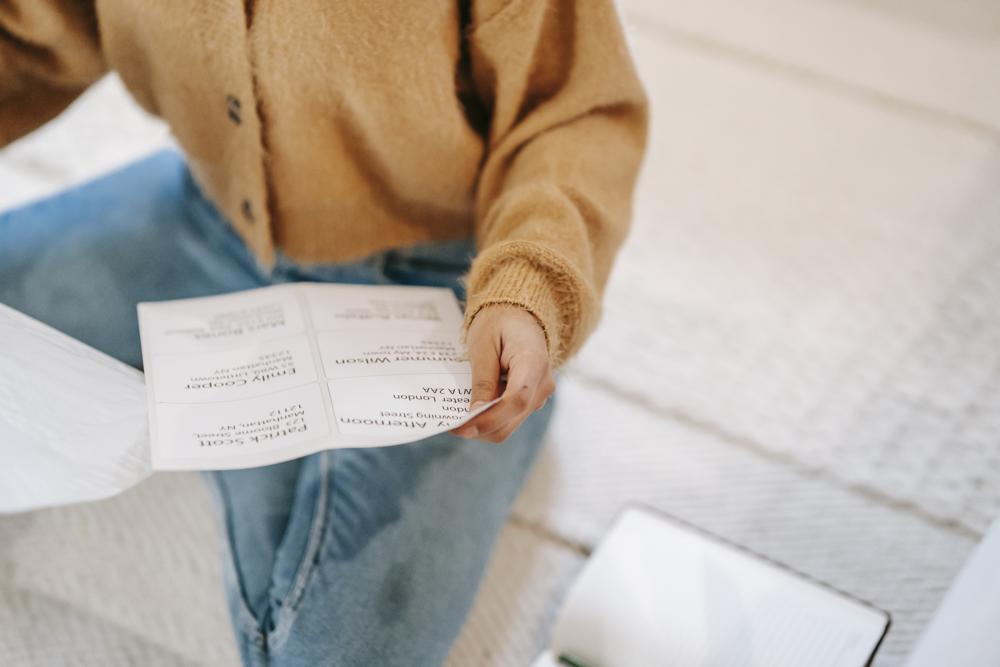W dzisiejszych czasach, kiedy pojęcie- Internet oraz wszelakiego rodzaju urządzenia z nim związane, takie jak komputery, laptopy czy smartfony, stanowią integralną część naszego życia codziennego, niemal nieodzowną, to też wydaje się być kluczowe, aby mieć możliwość sprawdzenia własnego numeru IP, zwłaszcza gdy potrzebujemy korzystać z różnorodnych usług internetowych, które niejako nakładają na nas tę określoną właśnie konieczność. Dlatego warto, żebyś poświęcił/a chwilę czasu na przeczytanie niniejszego artykułu, który – jak przypuszczać można – zdaje się być niezwykle pomocny w temacie, jakim jest szybkie odnalezienie własnego numeru IP na komputerze, tak abyś bez kłopotu, trudów i niebywale sprawnie zdołał/a sobie z tym poradzić (w razie kolejnych okoliczności).
- Sprawdzanie numeru IP na Windowsie
- Przechodzenie do odpowiedniego menu systemowego
- Wykorzystanie polecenia „ipconfig”
- Sprawdzanie numeru IP na systemie macOS
- Przechodzenie do menu Preferencji systemowych
- Wybieranie kategorii Sieć
- Sprawdzanie numeru IP na urządzeniach mobilnych
- Android
- iOS
- Sprawdzanie adresu IP za pomocą stron internetowych
- Podsumowanie
Sprawdzanie numeru IP na Windowsie
W przypadku systemu Windows nr IP komputera można sprawdzić w kilka prostych kroków. Zacznijmy od opisania sprawdzania adresu IP w systemach operacyjnych Windows 7, 8 i 10.
Przechodzenie do odpowiedniego menu systemowego
Po pierwsze, aby sprawdzić numer IP na swoim komputerze, należy otworzyć menu Start, a następnie wpisać w polu wyszukiwania „cmd” lub „wiersz polecenia” i nacisnąć Enter. Po chwili otworzy się wiersz polecenia, w którym będziemy w stanie odczytać adres IP.
Wykorzystanie polecenia „ipconfig”
Następnie, w wierszu polecenia należy wpisać komendę ipconfig i nacisnąć klawisz Enter. Po chwili wyświetli się szereg informacji dotyczących ustawień sieciowych twojego komputera, w tym również adres IP.
Sprawdzanie numeru IP na systemie macOS
Jeśli korzystasz z komputera z systemem operacyjnym macOS, proces sprawdzania numeru IP również nie jest trudny. Omówmy kolejne kroki.
Przechodzenie do menu Preferencji systemowych
Po pierwsze, kliknij na ikonę Apple znajdującą się w lewym górnym rogu ekranu, a następnie wybierz opcję Preferencje systemowe. Po otwarciu okna Preferencji systemowych, zobaczysz wiele różnych opcji związanych z ustawieniami systemowymi.
Wybieranie kategorii Sieć
Kolejny krok to kliknięcie na ikonę Sieć. Teraz będziesz miał/a możliwość przejrzenia swoich połączeń sieciowych, takich jak Ethernet czy Wi-Fi. Przy wybranym połączeniu, które jest obecnie aktywne, na dole okna będzie wyświetlany adres IP komputera pod postacią liczby złożonej z czterech oktetów.
Sprawdzanie numeru IP na urządzeniach mobilnych
W przypadku korzystania z urządzenia mobilnego, takiego jak smartphone czy tablet, też można łatwo sprawdzić nr IP. Poniżej znajdziesz informacje dotyczące poszczególnych systemów operacyjnych.
Android
W przypadku systemu Android, aby sprawdzić numer IP, należy otworzyć Ustawienia, a następnie przejść do sekcji Wi-Fi. Wybierz opcję Dodatkowe lub Zaawansowane, w zależności od wersji systemu. Na tej stronie zostanie wyświetlone aktualne IP urządzenia.
iOS
Jeśli korzystasz z urządzenia z systemem iOS, takiego jak iPhone czy iPad, sprawdzenie numeru IP również jest proste. Wystarczy otworzyć Ustawienia, a następnie wybrać opcję Wi-Fi. Po wyborze aktualnie połączonej sieci Wi-Fi, przegląd informacji o połączeniu zawierać będzie również adres IP urządzenia.
Sprawdzanie adresu IP za pomocą stron internetowych
Warto dodać, że adres IP można sprawdzić również za pomocą specjalnych stron internetowych, które oferują taką funkcję. Przykładem takiej strony jest www.whatismyip.com. Wystarczy wejść na taką stronę, a numer IP zostanie wyświetlony automatycznie na górze strony.
Mając już informacje o numerze IP, można być pewnym, że będzie się w stanie skorzystać z wielu usług internetowych i w razie potrzeby szybko sprawdzić nr IP.
Przy prowadzeniu jakichkolwiek projektów online, warto rozważyć tworzenie projektów na expirkach, czyli wygasłach i przejętych domenach z wartościowymi linkami i historią SEO. Dobrze dobrana expirka, z już zbudowanym profilem linkowym oraz historią funkcjonowania w Google może znacznie przyspieszyć indeksowanie nowego projektu oraz zmniejszyć wydatki na linkbuilding i pozycjonowanie strony w Google. W ramach projektu expirki.pl tworzymy bazę jednych z najlepszych domen SEO na rynku:
W aplikacji expirki znajdziesz mocne domeny, wygasłe nawet po kilknastu latach z unikalnymi linkami ze stron fundacji, organizacji, firm, subdomen gov, edu i innych. Każdą domenę przed dodaniem do bazy expirki.pl szczegółowo i ręcznie weryfikujemy. Jeśli temat expirek jest dla Ciebie zupełnie nowy, zapraszamy do zapoznania się z naszym szczególowym poradnikiem: https://expirki.pl/czyli-wygasle-i-przechwycone-domeny-seo/
Podsumowanie
W artykule omówiono różne metody, aby sprawdzić nr IP komputera oraz urządzeń mobilnych. W przypadku systemów Windows, można to zrobić poprzez otwarcie wiersza polecenia i wpisanie komendy ipconfig, natomiast dla systemu macOS, należy przejść do Preferencji systemowych, wejść do kategorii Sieć i sprawdzić aktywne połączenie. Dla urządzeń mobilnych, zarówno z Androidem, jak i iOS, wystarczy przejść do ustawień Wi-Fi i wybrać aktualnie połączoną sieć, aby zobaczyć numer IP.
Oprócz tego, adres IP można sprawdzić również za pomocą specjalnych stron internetowych, takich jak www.whatismyip.com.